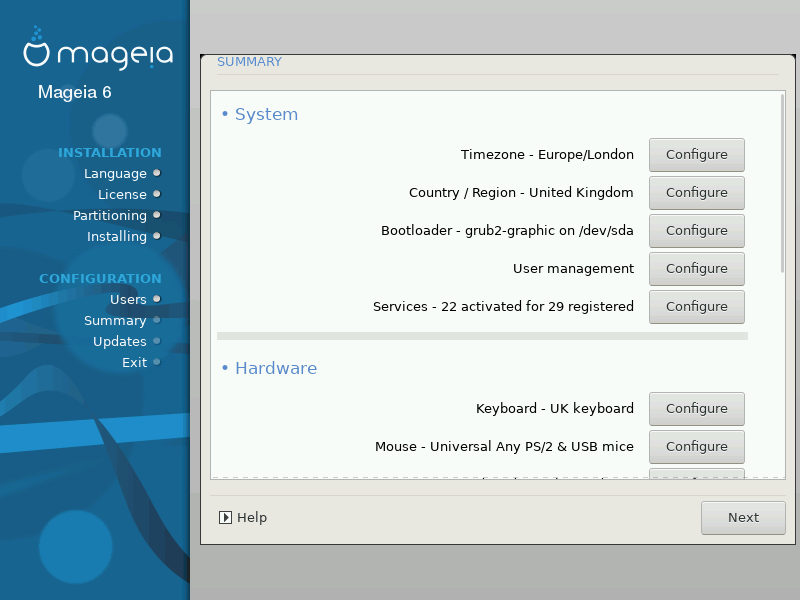
DrakX намагається правильно визначити налаштування вашої системи відповідно до зробленого вами вибору та виявленого DrakX обладнання. Ви можете ознайомитися з вибраними параметрами та, якщо потрібно, змінити їх: для цього достатньо натиснути кнопку Налаштувати.
Примітка
Як правило, рекомендованим є використання типових параметрів. Ви можете нічого не змінювати, окрім таких винятків:
відомі певні недоліки у типових параметрах;
ви спробували типові параметри, і нічого не вийшло;
у розділах із докладною інформацією, наведених нижче, стверджується, що слід вибрати нетипові параметри.
DrakX вибирає часовий пояс на основі вказаної вами бажаної мови. Якщо потрібно, ви можете змінити часовий пояс. Див. також Налаштовування часового поясу.
Якщо ви перебуваєте не у тій країні, яку було вибрано автоматично, дуже важливо виправити значення цього параметра. Див. Вибір країни.
DrakX автоматично вибирає належні параметри завантажувача.
Не вносьте ніяких змін, якщо ви не є знавцем з налаштовування GRUB2. Щоб дізнатися більше, ознайомтеся із розділом Вибір країни.
Керування записами користувачів
За допомогою цієї сторінки ви можете додати облікові записи користувачів. У кожного користувача буде власний каталог
/home.Системними службами називаються ті невеличкі програми, які працюють у фоновому режимі (фонові служби). За допомогою цього інструмента ви зможете увімкнути або вимкнути деякі з цих служб.
Вам слід бути обережними у виборі: помилки можуть призвести до неналежної роботи комп’ютера. Докладніший опис можна знайти у розділі Налаштовування служб
За допомогою цього розділу ви можете налаштувати або змінити розкладку клавіатури, параметри якої залежатимуть від місця вашого розташування, мови та типу клавіатури.
Примітка
Якщо ви зауважили, що розкладка клавіатури є помилковою, і хочете змінити її, не забудьте, що зі зміною розкладки може змінитися і текст вашого пароля.
За допомогою цього розділу сторінки ви зможете налаштувати координатні пристрої, планшети, кульові маніпулятори тощо.
Засіб встановлення скористається типовим драйвером, якщо такий буде знайдено.
Якщо для вашої звукової картки немає типового драйвера, ймовірно, існують альтернативні драйвери, одним з яких ви можете скористатися. Якщо це саме так, але ви вважаєте, що засіб встановлення здійснив неоптимальний вибір, ви можете натиснути кнопку Додатково і вказати драйвер вручну.
За допомогою цього розділу сторінки ви можете налаштувати параметри роботи ваших графічних карток та дисплеїв. Щоб дізнатися більше, скористайтеся розділом Налаштовування графіки.
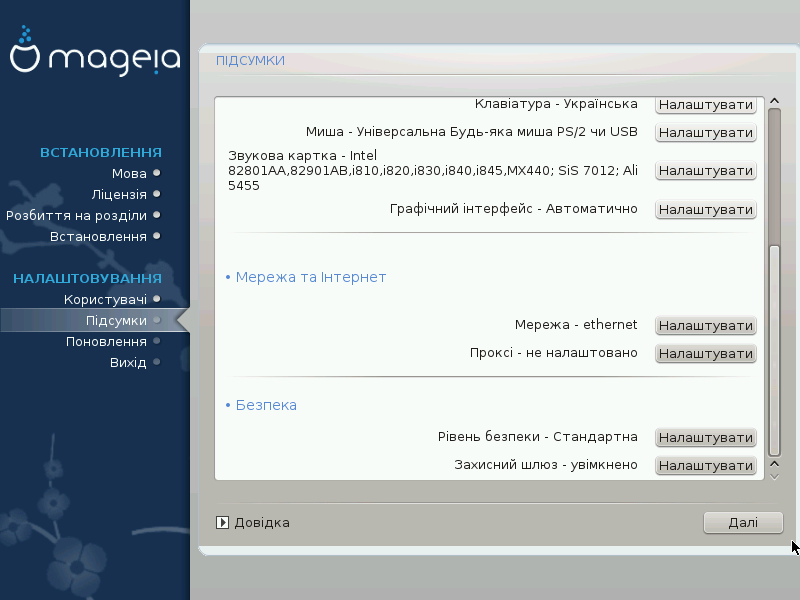
Цей розділ надасть вам змогу налаштувати мережу. Втім, якщо ви користуєтеся картками, для яких потрібні закриті драйвери, краще виконати налаштовування після перезавантаження, за допомогою Центру керування Mageia, після вмикання сховищ закритих (Nonfree) пакунків.
Проксі-сервер є проміжною ланкою між вашим комп’ютером та інтернетом. За допомогою цього розділу ви зможете налаштувати комп’ютер на використання служб проксі-сервера.
Вам варто порадитися з вашим системним адміністратором, щоб дізнатися більше про значення параметрів, які слід вказати у цьому розділі.
За допомогою цього розділу ви можете визначити рівень захисту вашого комп’ютера. Здебільшого, типовий варіант (Стандартний) надасть вашому комп’ютеру достатній захист. Виберіть варіант, який вважаєте найкращим.
За допомогою брандмауера можна керувати дозволами на з'єднання мережею із вашим комп'ютером. Безпечні типові параметри передбачають неможливість вхідних з'єднань. Це не завадить вам використовувати вихідні з'єднання і користуватися комп'ютером у звичному режимі.
Будь ласка, зважте на те, що у інтернеті багато ризиків, ваш комп'ютер неперервно зондуватиметься та атакуватиметься іншими системами. Навіть відносно «безпечні» з'єднання, зокрема ICMP (для перевірки можливості зв'язку), може бути використано зловмисниками як канали для викрадення ваших даних.
Щоб дізнатися більше, зверніться до розділу Налаштовування брандмауера


